
حال باید IP آدرس SIP Server (سروری که داخلی های موردنظر روی آن تعریف شده است) را به بیس معرفی کنید. برای این کار کافیست از پنل سمت چپ بر روی Servers کلیک کرده و در صفحه ی باز شده بر روی Add Server کلیک کنید.
در این صفحه می بایست تنظیمات به صورت زیر انجام شود:
1) Register: همان IP Address مربوط به سرور SIP می بایست وارد شود.
2) DTMF mode: این فیلد را در حالت 2833 RFC قرار دهید.
3) Codec Priority: حال در این قسمت می بایست کدک های مورد استفاده توسط سیستم را انتخاب کنید.
بعد از انجام تنظیمات، در انتها Save کنید. سپس سرور جدید به صورت زیر به شما نشان داده خواهد شد.
برای رجیستر کردن هندست در بیس، می بایست از پنل سمت چپ بر روی Extensions و سپس بر روی Add Extension کلیک کنید .در این صفحه تنظیمات مربوط به داخلی انجام می شود.
Authentication User name: شماره داخلی مورد نظر که بر روی سرور SIP تعریف شده است.
- Authentication Password: پسورد مربوط به داخلی که روی سرور SIP تعریف شده است.
- Display name: یک اسم برای داخلی در نظر بگیرید.
- Server: به محض اینکه تنظیمات سرور در مرحله قبل انجام شود، این فیلد به صورت اتوماتیک پر خواهد شد.
بعد از پر کردن تمامی فیلد های بالا، بر روی Save کلیک کنید.
نکته: در بیس های 9430 نحوه ایجاد داخلی تا حدی متفاوت از بیس های 2368/2338 می باشد. برای این کار به شیوه زیر می توان اقدام کرد.
ابتدا از پنل سمت چپ بر روی Extensions سپس بر روی Handset -> Add Handset کلیک کنید.
در صفحه بالا نیازی به تغییر هیچ پارامتری نیست. فقط کافیست بر روی Save کلیک کنید.
حال بعد از ذخیره کردن، این بار بر روی Extension -> Add Extension کلیک کنید.
سپس اطلاعات مربوط به داخلی موردنظر که نیاز است بر روی بیس رجیستر شود را وارد کرده و Handset ای که در مرحله قبل ایجاد کردید را انتخاب و در انتها Save کنید.
بعد از کلیک بر روی Save، جدول بالا به شما نشان داده خواهد شد.
در بیس های 2368/2338 تیک مربوط به داخلی مورد نظر را زده و سپس بر روی Register Handset کلیک کنید. در بیس های 0868 تیک مربوط به داخلی مورد نظر را زده و سپس بر روی Start SIP Registration کلیک کنید. همزمان با این کار، می بایست مراحل زیر را نیز بر روی هندست اعمال کنید تا داخلی مورد نظر بر روی هندست رجیستر گردد.
1) از روی هندست، Menu و سپس گزینه Connectivity را انتخاب کنید.
2) Register را انتخاب و سپس کد 0000 را وارد و در انتها OK کنید.
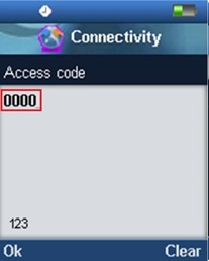 3) بعد از رجیستر شده داخلی بر روی هندست، صفحه ی اولیه گوشی در حالت Idle به شکل زیر خواهد بود.
3) بعد از رجیستر شده داخلی بر روی هندست، صفحه ی اولیه گوشی در حالت Idle به شکل زیر خواهد بود.
بعد از رجیستر شدن داخلی بر روی هندست، یک بار دیگر به تنظیمات Extension بر روی بیس بازگردید. این بار باید IPEI مربوط به هندست در جدول Extensions در فیلد IPEI قابل مشاهده باشد.
نحوه اضافه کردن Repeater داخل Base:
جهت اضافه کردن Repeater داخل بیس می بایست به روش زیر عمل کرد.
ابتدا به Base وارد شده سپس به قسمت Repeater رفته، بر روی Add Repeater کلیک کنید.
DECT sync mode:
Local Automatical: در این حالت هر Repeater به صورت اتوماتیک به Base ای متصل می شود که قوی ترین سیگنال را دارد و به صورت خودکار نیز RPN به آن اختصاص می دهد.
Manually: دراین حالت می بایست کاربر به صورت دستی با تعریف RPN و DECT sync source داخل بیس ،Repeater را اضافه کند.
RPN:
SINGLE CELL SYSTEM:
در صورت استفاده از یک بیس، همیشه آدرس بیس RPN00، آدرس اولین Repeater به RPN01، دومین Repeater به RPN02 و سومین هم به RPN03 نسبت داده خواهد شد. هر بیس نیز ماکزیمم تا 6 عدد Repeater را پشتیبانی خواهد کرد.
MULTI CELL SYSTEM:
در صورت اتصال چندین بیس به هم، بیس اول RPN00، بیس دوم RPN04 و …. خواهند بود. در این بین آدرس RPN01,02,03 مربوط به Repeater های بیس Primary و 60,RPN04,05 نیز آدرس های مربوط به بیس Secondary خواهد بود.
DECT sync source:
مشخص کننده آدرس هر Base می باشد که نشان می دهد چه Repeater هایی بر روی آن رجیستر شده است.
مثال زیر در حالت 2 عدد بیس Chain شده می باشد.
1) 3 عدد Repeater متصل شده به بیس اصلی
 2) 3 عدد Repeater متصل شده به بیس دوم
2) 3 عدد Repeater متصل شده به بیس دوم
Register کردنRepeater داخل Base: ابتدا می بایست تیک مربوط به “Idx 0” را زده سپس بر روی Register Repeater کلیک کنید.
بخاطر داشته باشید که Handset و Repeater نباید همزمان در حالت Registration قرار گیرند چون در این صورت Registration mode مربوط به Repeater غیرفعال شده و Timeout اتفاق می افتد.
همچنین به این نکته نیز توجه داشته باشید که بیس در Registration mode قرار گرفته باشد قبل از اینکه Repeater روشن شود.
Repeater را در نزدیکی Base قرار داده سپس آن را روشن کنید.
- اگر LED روی Repeater سبز رنگ بوده و به شکل تند تند چشمک بزند یعنی Repeater در مد Registration قرار گرفته است. اگر در این حالت نبود دکمه پشت Repeater را فشار داده و تا 2 ثانیه آن را نگه دارید تا LED به رنگ قرمز در بیاید.
- اگر LED روی Repeater سبز رنگ و ثابت شود یعنی داخل بیس رجیستر شده است.
- اگر LED روی بیس قرمز ثابت شود یعنی timeout ،registration شده است. پس می بایست دکمه reset را 2 ثانیه نگه داشته یا برق Repeater را یکبار قطع و وصل کنید.
با فعال کردن ویژگی “Site survey mode” بر روی هندست با استفاده از کد *278987* می توان میزان سیگنال Repeater را بررسی کرد. در بیس نیز می توان مشخصات زیر را مشاهده کرد.
Multi-Cell Configuration:
بعد از روشن کردن بیس و یافتن IP Address مربوطه و اتصال به واسط گرافیکی آن، جهت انجام Multi-Cell بر روی Base می بایست به ترتیب مراحل زیر اقدام کرد.
1) از پنل سمت چپ به قسمت Time رفته و تنظیمات مربوط به Time را در این قسمت وارد کرده و در انتها Save کنید .
هم چنین مطمئن شوید حتما Time Server برای دستگاه تنظیم شود.
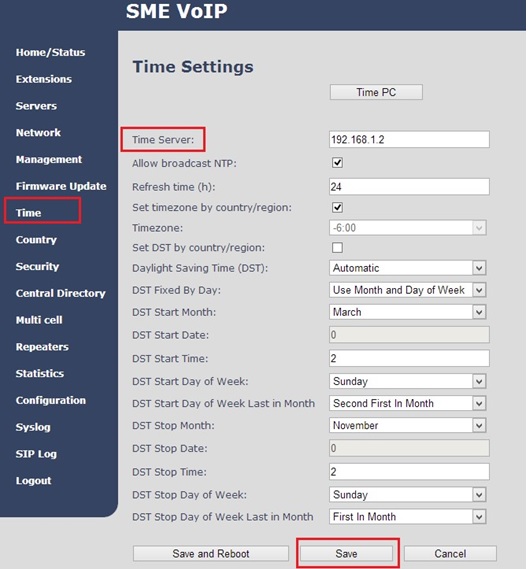 2) حال می بایست تنظیمات مربوط به سرور SIP بر روی بیس تعریف شود .برای این کار از پنل سمت چپ بر روی Server کلیک کنید. در سمت راست، صفحه ای باز می شود. بر روی Add Server کلیک، ویژگی NAT را غیرفعال و اطلاعات مربوط به سرور SIP خود را وارد کنید.
2) حال می بایست تنظیمات مربوط به سرور SIP بر روی بیس تعریف شود .برای این کار از پنل سمت چپ بر روی Server کلیک کنید. در سمت راست، صفحه ای باز می شود. بر روی Add Server کلیک، ویژگی NAT را غیرفعال و اطلاعات مربوط به سرور SIP خود را وارد کنید.
3) از پنل سمت چپ بر روی گزینه Multi Cell کلیک کرده تا وضعیت فعلی Multi Cell Setting بر روی بیس را مشاهده کنید. اگر بر روی بیس تنظیماتی از قبل وجود ندارد، ویژگی Multi Cell System در حالت Disable می باشد.
_ Multi Cell System: برای اینکه بیس ها بتوانند وارد مد Multi-Cell شده تا به یکدیگر متصل شوند، می بایست این ویژگی را Enable کرد.
_ System Chain ID : این فیلد یک ID است که می بایست برای هر Multi-Cellیک مقدارunique باشد. در یک شبکه SME می توان چندین Multi-Cell تنظیم کرد. مقدار این فیلد می تواند تا bit 8 باشد.
_ (Synchronization time(s: در حالت Multi-Cell بعد از هر ثانیه ای که در این قسمت تعریف می شود، ارتباط با طرف مقابل چک می شود.
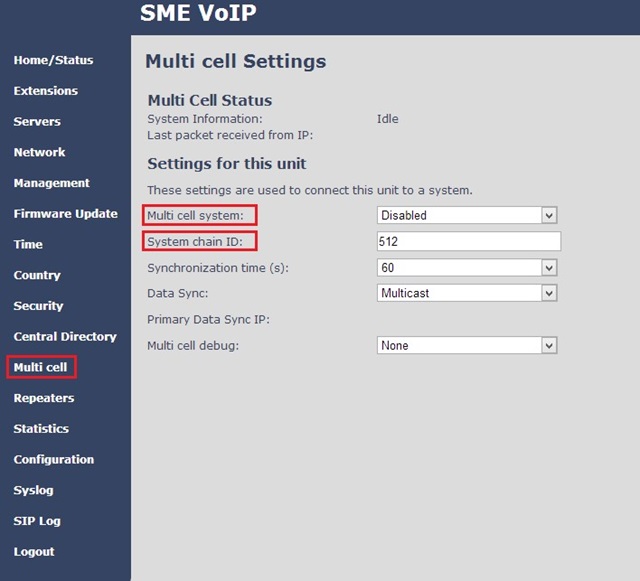 4) حال می بایست ویژگی Multi-Cell Setting راEnable کنید. به این نکته نیز توجه داشته باشید که در حالت Multi-Cell باید System Chain ID در تمامی بیس ها یکی باشد. همچنین این ID نباید با داخلی های روی سرور VoIP به هیچ عنوان تداخل داشته باشد.
4) حال می بایست ویژگی Multi-Cell Setting راEnable کنید. به این نکته نیز توجه داشته باشید که در حالت Multi-Cell باید System Chain ID در تمامی بیس ها یکی باشد. همچنین این ID نباید با داخلی های روی سرور VoIP به هیچ عنوان تداخل داشته باشد.
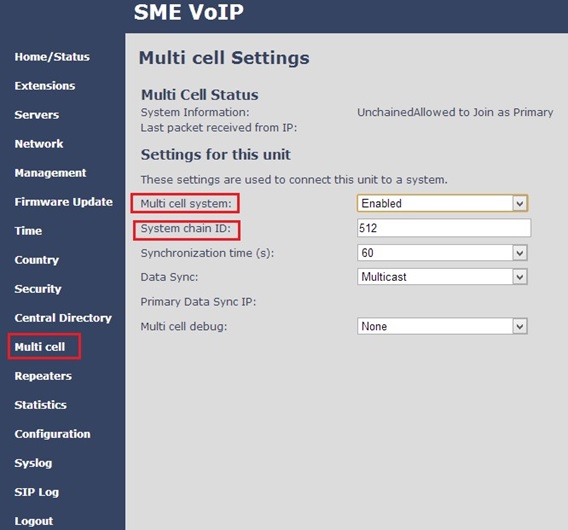 5) بعد از انجام تنظیمات، بر روی Save کلیک کنید.
5) بعد از انجام تنظیمات، بر روی Save کلیک کنید.
به این نکته توجه داشته باشید برای اینکه بیس ها بتوانند به یک دیگر متصل شوند می بایست قبل از انجام تنظیمات Multi-Cell، برای بیس ها Time Server تنظیم شود.
بعد از انجام تنظیمات Time Server، باید Base ها reboot شوند.
6) تمامی مراحل بالا برای تمامی بیس هایی که قرار است بهم متصل شوند، می بایست تکرار شود.
اضافه کردن یک بیس جدید به Multi-Cell جهت انجام عمل Chain شدن بیس ها بهم، ممکن است تا 4 دقیقه به طول بینجامد.
7) بعد از انجام مراحل بالا، می بایست از قسمت Home/Status هر یک از بیس ها را reboot کرد.
بعد از Reboot شدن Base، این پیام نمایش داده می شود.
بعد از بالا آمدن بیس، مجددا به قسمت Multi Cell رفته ،وضعیت Sync شدن Base Station ها را مشاهده کنید. به صورت پیش فرض اولین بیسی که برای Multi-Cell تنظیم می شود به عنوان بیس Master (Primary) درنظر گرفته می شود.
Firmware Upgrade:
جهت ارتقای فریم ور تجهیزات RTX می بایست به روش زیر عمل کرد:
Base Station:
فلدری با نام Beatus در مسیر root سرور TFTP ایجاد کنید. از برنامه SolarWinds نیز می توان به عنوان TFTP Server استفاده کرد.
فایل مربوط به فریم ور Base Station در این مسیر قرار می گیرد.
:Handsets/Repeatersمسیر root سرور TFTP فلدری با نام DECT4024 یا Razor یا Raffle یا Pegasus ایجاد کنید.
فایل فریم ور Handset/Repeater را در فلدر هم نام خودش Copy کنید.
از پنل سمت چپ بر روی Firmware Update کلیک کنید.
به محض ورود به این قسمت، هر Handset یا Repeater ای که به بیس متصل شده باشد، نشان داده می شود. همان طور که در شکل زیر مشاهده می کنید به این بیس Repeater (DECT4024) و 8830-8430-Handset 8630 متصل شده است.
Firmware Update:
IP Address Server Address مربوط به سرور TFTP را وارد کنید. Firmware Path: مسیری در TFTP Server که فایل فریم ور مربوطه در آن قرار داده شده است. متناسب با نیاز خود می بایست در فیلد Required Version مربوط به هر دستگاهی، ورژن مورد نظر را وارد و سپس بر روی گزینه Start Update کلیک کنید. اگر می خواهید بیس یا بیس ها را Update/downgrade کنید باید یکی از دو گزینه Update this Base Station only یا Update all Base Station را انتخاب و سپس ورژن موردنظر خود را وارد و در آخر بر روی Start Update کلیک کنید.
- به محض کلیک بر روی گزینه Start Update، بیس reboot شده و LED روی بیس شروع به چشمک زدن به صورت مدام و پشت سر هم می کند. بعد از اتمام Update/downgrade، یکبار دیگر reboot شده و با ورژن جدید بالا می آید.
اگر نیاز است Handset یا Repeater های متصل به بیس Update/downgrade شوند، باید از گزینه های DECT4024، 8430، 8830 و یا 8630 استفاده کنید.
- جهت مانیتور کردن Update/downgrade شدن Handset/Repeater می توان به قسمت Extension رفته و این روند را مشاهده کرد.
نکته:
دیوایس هایی که نیازی به Update/downgrade شدن ندارند باید فیلد Required Version آن ها برابر صفر قرار گیرد.
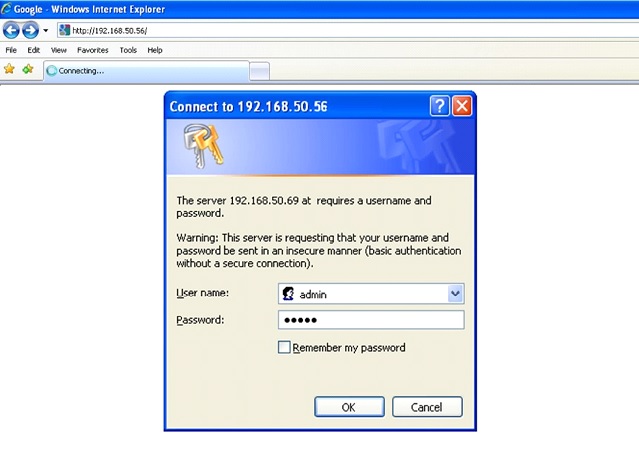
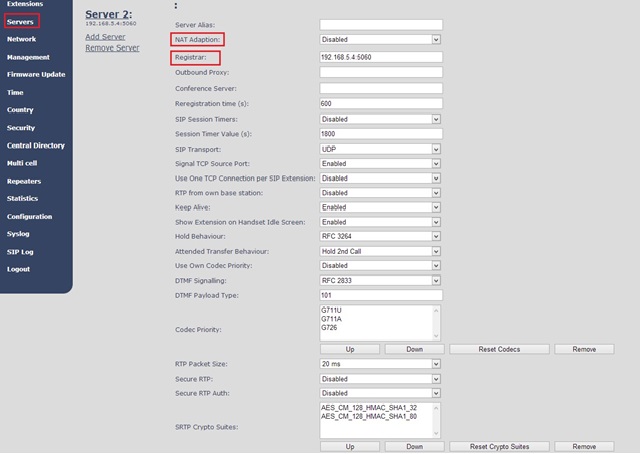
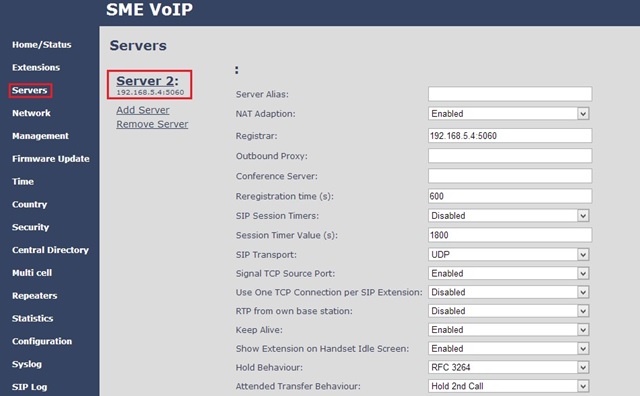
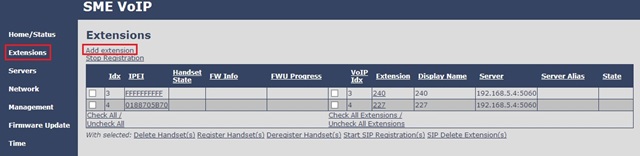
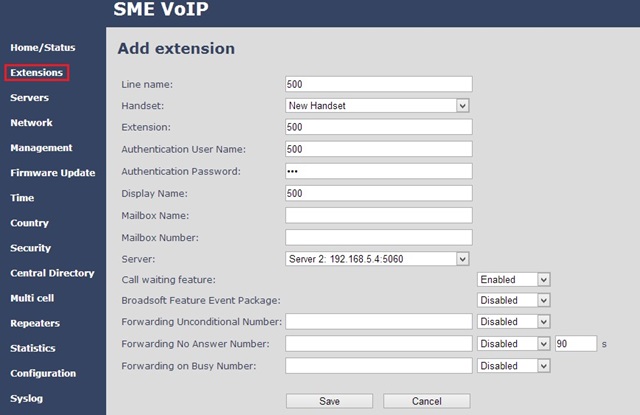
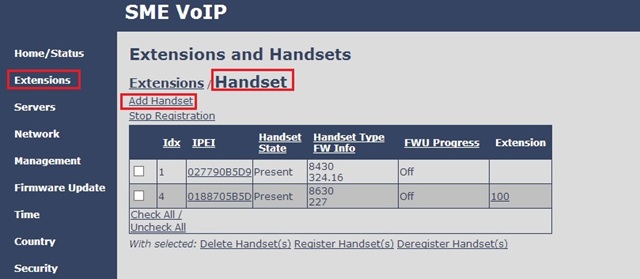
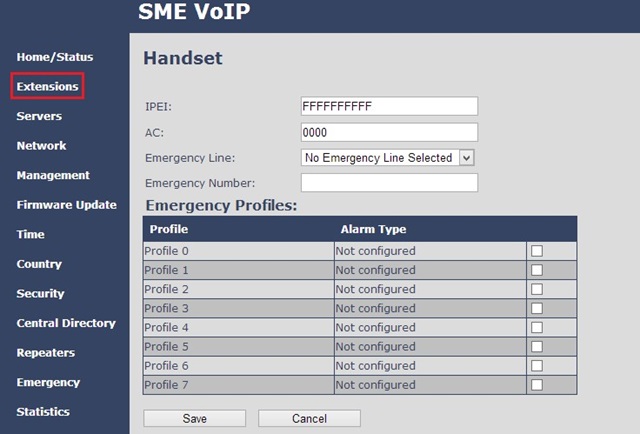
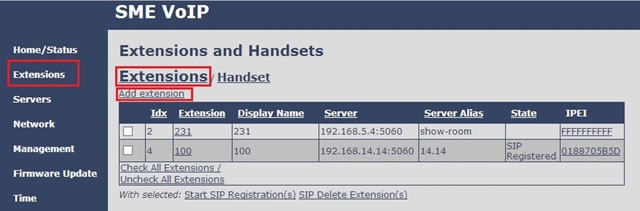
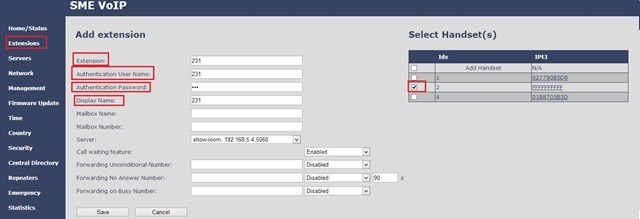
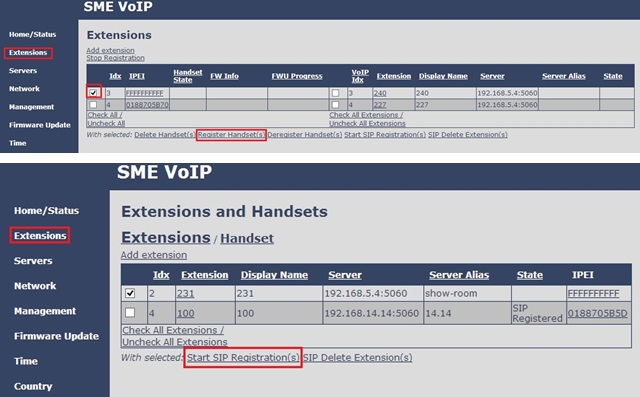
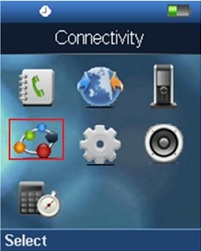
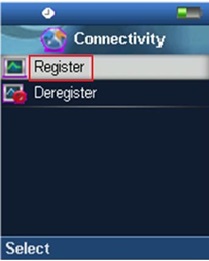
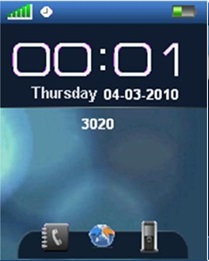
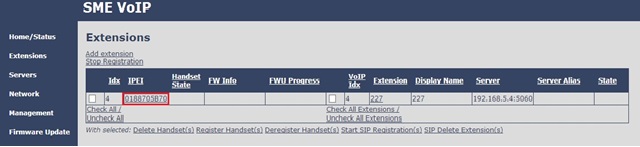
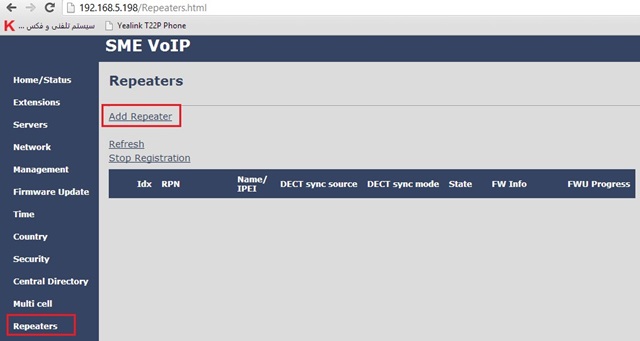
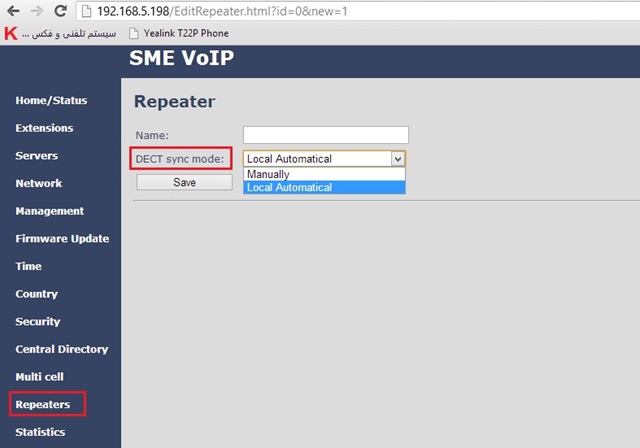
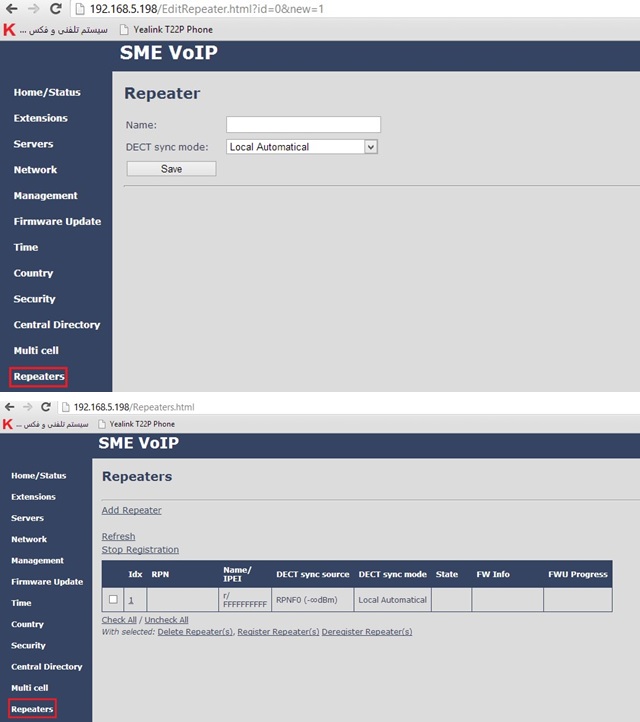
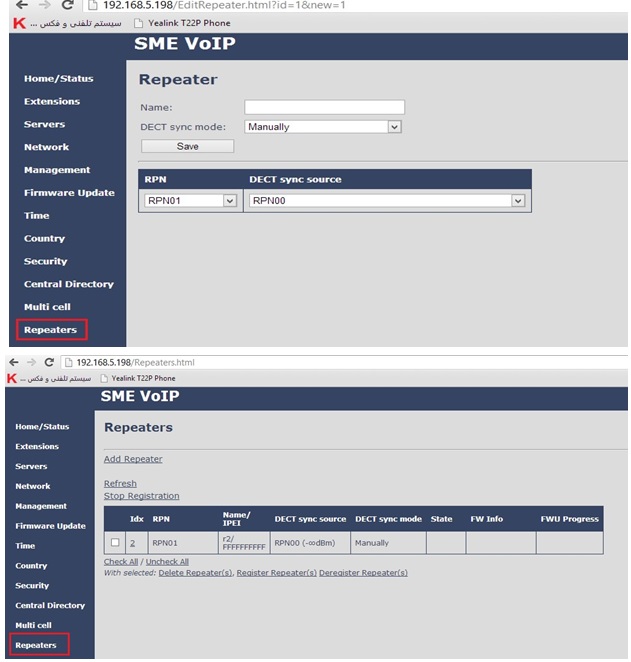
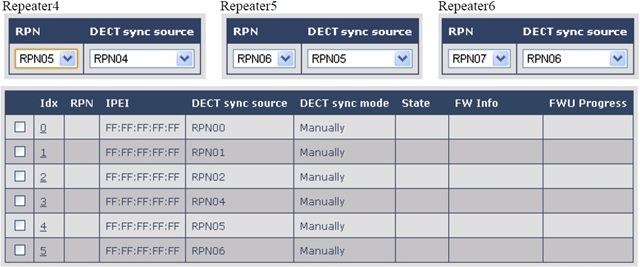

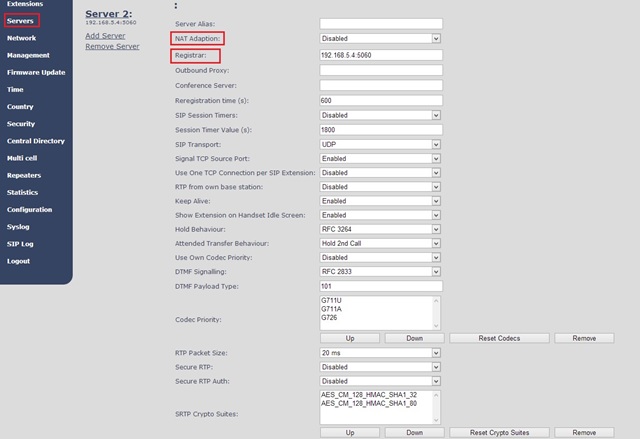
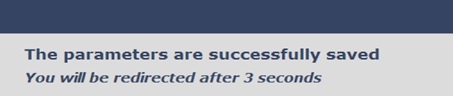
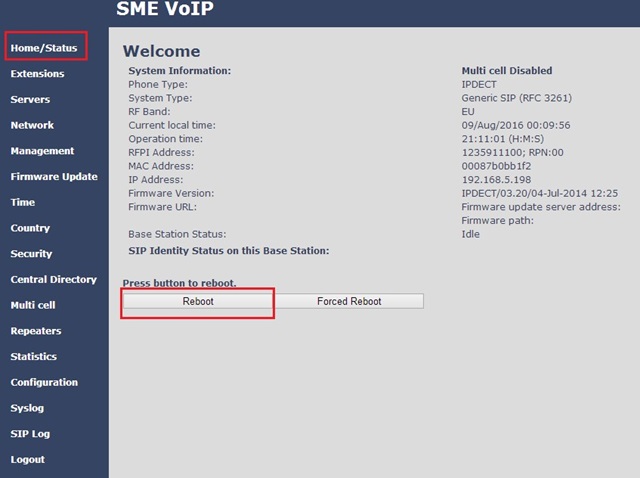

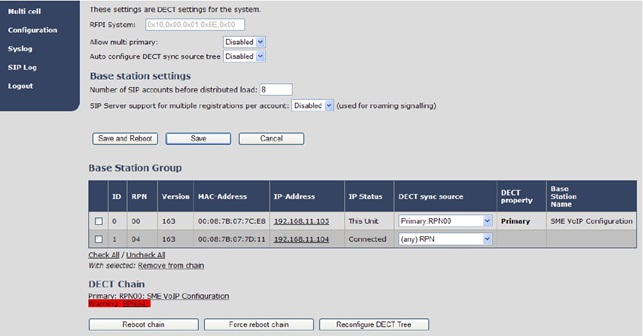
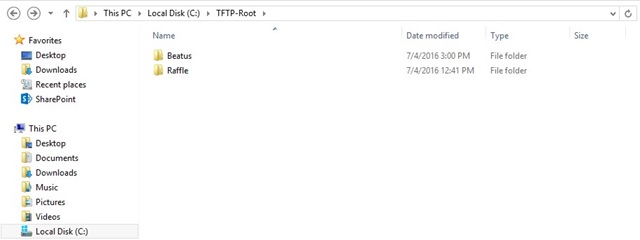
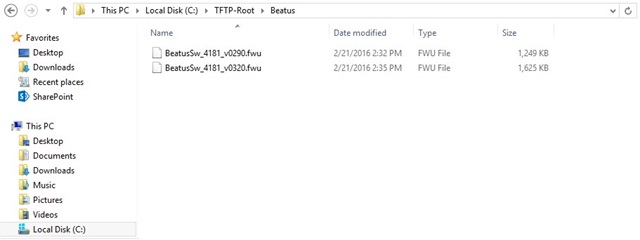
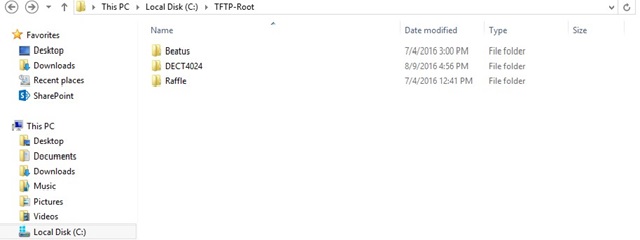
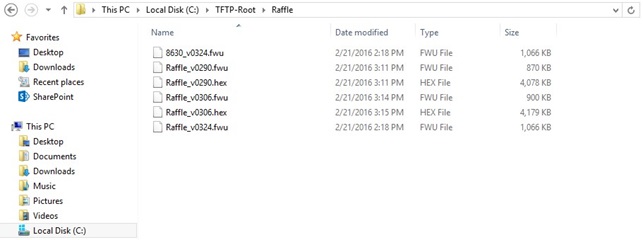
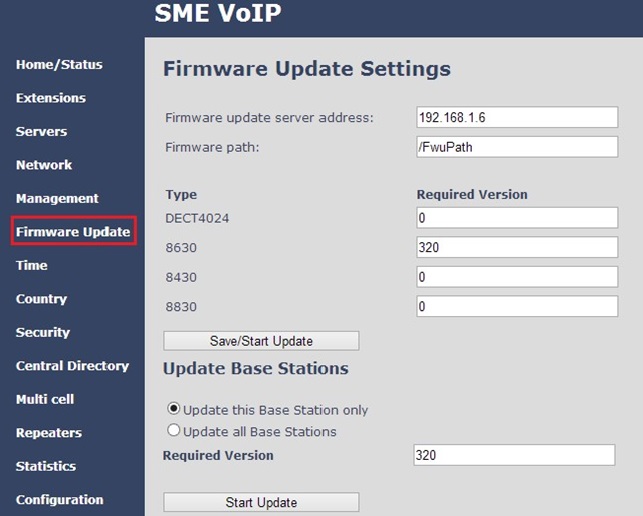
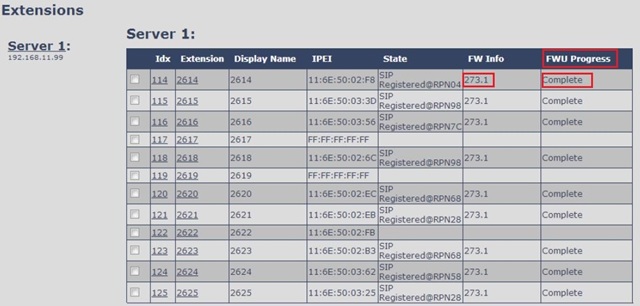
 راهنمای نحوه رجیستر کردن تلفن پلیکام سری VVX
راهنمای نحوه رجیستر کردن تلفن پلیکام سری VVX
 نحوه Reset Factory دستگاه ویدیو کنفرانس Cisco EX90
نحوه Reset Factory دستگاه ویدیو کنفرانس Cisco EX90
 راهنمای رجیستر کردن سیپ فون مخابرات بر روی ایزابل
راهنمای رجیستر کردن سیپ فون مخابرات بر روی ایزابل
 راهنمای نحوه اضافه کردن Ring Tone به تلفن های سیسکو مدل 8851
راهنمای نحوه اضافه کردن Ring Tone به تلفن های سیسکو مدل 8851
 نحوه رجیستر کردن تلفن Yealink W59R بر روی Deck W80DM
نحوه رجیستر کردن تلفن Yealink W59R بر روی Deck W80DM
 راهنمای نحوه رجیستر کردن تلفن آی پی Mitel 5330e روی مرکز تماس ایزابل
راهنمای نحوه رجیستر کردن تلفن آی پی Mitel 5330e روی مرکز تماس ایزابل
 راهنمای نحوه رجیستر کردن تلفن آسترا 6731i بر روی مرکز تماس ایزابل
راهنمای نحوه رجیستر کردن تلفن آسترا 6731i بر روی مرکز تماس ایزابل
![معرفی امکانات تلفن NRP 1202 نیوراک [مقایسه با T31P یالینک و 1625 گرنداستریم]](https://kavatelecom.com/blog/wp-content/uploads/2021/05/post-7476-200x105.jpg) معرفی امکانات تلفن NRP 1202 نیوراک [مقایسه با T31P یالینک و 1625 گرنداستریم]
معرفی امکانات تلفن NRP 1202 نیوراک [مقایسه با T31P یالینک و 1625 گرنداستریم]
 آموزش اجرای سیپ ترانک آسیاتک با روتر سیسکو و ترانک بین cucm و استریسک
آموزش اجرای سیپ ترانک آسیاتک با روتر سیسکو و ترانک بین cucm و استریسک
 انتقال خط گیتوی گرند استریم 502-HT-503 به چه صورت است؟
انتقال خط گیتوی گرند استریم 502-HT-503 به چه صورت است؟
 علت محبوبیت Skype for business چیست؟
علت محبوبیت Skype for business چیست؟  طریقه تنظیم Cisco Router 2800 برای اتصال E1(PRI) مخابرات و Trunk آن با Asterisk چگونه است؟
طریقه تنظیم Cisco Router 2800 برای اتصال E1(PRI) مخابرات و Trunk آن با Asterisk چگونه است؟  برقراری ارتباط بین سانترال Panasonic ، روتر Cisco و Asterisk به وسیله Trunk E1 چگونه است؟
برقراری ارتباط بین سانترال Panasonic ، روتر Cisco و Asterisk به وسیله Trunk E1 چگونه است؟  چه پورت هایی در سیستم های تلفنی آنالوگ استفاده می شوند؟ آشنایی کامل با FXO و FXS
چه پورت هایی در سیستم های تلفنی آنالوگ استفاده می شوند؟ آشنایی کامل با FXO و FXS  آسترالینک PRO 160 چیست؟
آسترالینک PRO 160 چیست؟  معرفی 10 سافت فون رایگان SIP
معرفی 10 سافت فون رایگان SIP  چگونه کاربران سیستم تلفنی خود را ارزیابی نمایید؟
چگونه کاربران سیستم تلفنی خود را ارزیابی نمایید؟
دیدگاه های این مطلب
هیچ نظری ارسال نشده است.